
Cette formation vous permettra de bien maîtriser les calculs et les graphiques sur Excel et de devenir ainsi plus performant pour une utilisation du logiciel au quotidien.
Il s'agit du second volume. Vous pouvez retrouvez le premier épisode consacrée également aux bases.
Vous découvrirez dans ce nouveau volume, des outils très utiles et pour certains peu connus.
Ce tutoriel est conçu dans un langage simple, clair et accessible à tous.
4 exercices d'entrainement vous sont proposés et sont intégralement corrigés.
Un QCM vous est proposé en fin de cours pour valider vos acquis et je reste disponible dans le salon d'entraide pour répondre à vos éventuelles questions !
Bon tuto !




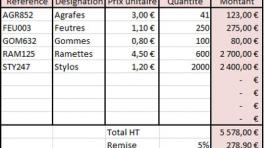


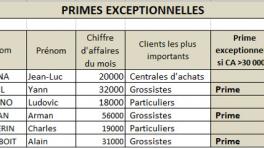
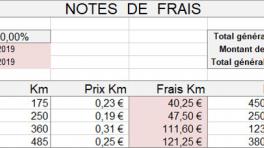
























Avis des apprenants